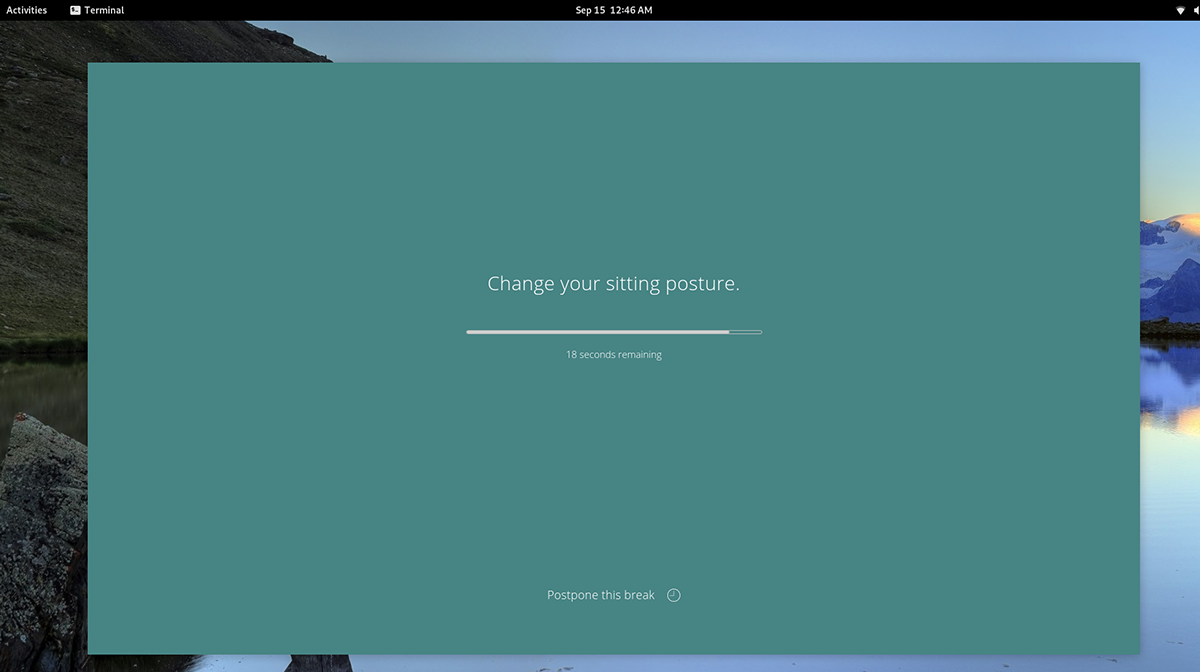Stretchly é um aplicativo que você pode instalar na área de trabalho do Linux para lembrá-lo de se levantar, se esticar e relaxar enquanto trabalha. Neste guia, mostraremos como instalar o Stretchly e como usá-lo também.
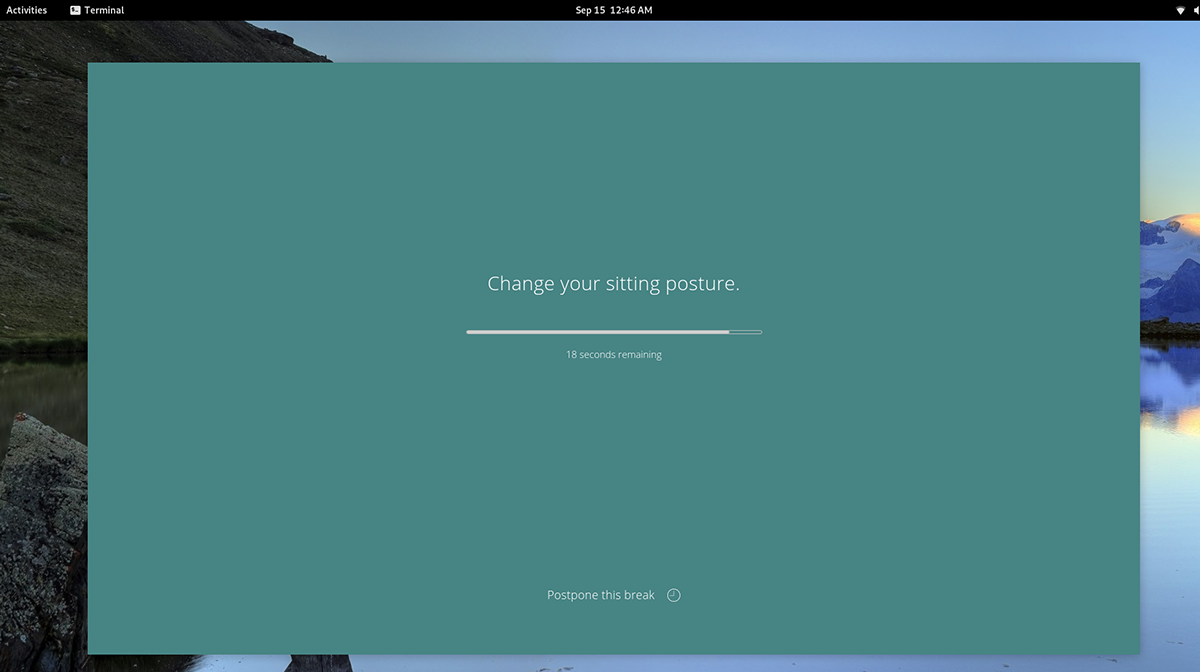
Instalando o Stretchly no Linux
O Stretchly suporta muito bem o Linux e uma grande variedade de distribuições. Para usar este aplicativo, certifique-se de estar usando Ubuntu, Debian, Arch Linux, Fedora ou OpenSUSE Linux.
O Stretchly é distribuído por meio da página GitHub do projeto em formatos de pacote para download. Para iniciar a instalação em seu computador, abra uma janela de terminal na área de trabalho do Linux. Em seguida, siga as instruções de instalação descritas abaixo que correspondem ao sistema operacional Linux que você usa atualmente.
Ubuntu
Para instalar o Stretchly no Ubuntu, comece baixando o pacote DEB mais recente em seu computador. Usando o comando wget abaixo, inicie o processo de download.
wget https://github.com/hovancik/stretchly/releases/download/v1.7.0/Stretchly_1.7.0_amd64.deb
Depois de baixar o arquivo do pacote Stretchly DEB para o seu computador Ubuntu, a instalação pode começar. Usando o comando apt install , configure o Stretchly no Ubuntu.
sudo apt install./Stretchly_1.7.0_amd64.deb
Debian
Para usar o Stretchly no Debian , você terá que baixar a versão mais recente do pacote Stretchly DEB para o seu computador e instalá-lo. Você pode baixar o pacote para o seu computador usando o comando wget abaixo.
wget https://github.com/hovancik/stretchly/releases/download/v1.7.0/Stretchly_1.7.0_amd64.deb
Assim que o pacote Stretchly DEB for baixado para o seu computador, a instalação pode começar. Usando o comando dpkg abaixo, configure a versão mais recente do Stretchly em seu sistema.
sudo dpkg-i Stretchly_1.7.0_amd64.deb
Agora que o pacote Stretchly DEB está configurado no seu computador, você precisará corrigir quaisquer problemas de dependência que ocorreram durante o processo de instalação. Para fazer isso, digite sudo apt-get install -f.
sudo apt-get install-f
Arch Linux
O aplicativo Stretchly é oficialmente compatível no Arch Linux pelos desenvolvedores por meio de um arquivo de pacote Pacman. Para fazê-lo funcionar em seu computador, comece baixando o pacote Pacman em seu computador usando wget .
wget https://github.com/hovancik/stretchly/releases/download/v1. 7.0/Stretchly-1.7.0.pacman
Depois de baixar o arquivo do pacote Stretchly Pacman para o seu computador, a instalação pode começar. Usando o comando pacman-U abaixo, instale o software em seu computador.
sudo pacman-U Stretchly-1.7.0.pacman
Fedora
Para usar Stretchly no Fedora, você terá que baixar o arquivo do pacote Stretchly RPM mais recente para o seu computador. Para baixar o arquivo RPM para o seu computador, use o seguinte comando de download wget abaixo.
wget https://github.com/hovancik/stretchly/releases/download/v1.7.0/Stretchly-1.7.0.x86_64.rpm
Assim que o download do arquivo do pacote for concluído para o seu computador, a instalação pode começar. Usando o comando dnf install abaixo, configure o Stretchly em seu PC Fedora Linux.
sudo dnf install Stretchly-1.7.0.x86_64.rpm
OpenSUSE
Os usuários do OpenSUSE Linux podem instalar o aplicativo Stretchly por meio de um pacote RPM para download. Para colocar as mãos nele, use o seguinte comando de download wget em uma janela de terminal.
wget https://github.com/hovancik/stretchly/releases/download/v1.7.0/Stretchly-1.7.0.x86_64.rpm
Depois de baixar o arquivo do pacote Stretchly RPM para o seu computador, a instalação do aplicativo pode começar. Usando o comando zypper install abaixo, configure o Stretchly em seu PC Linux.
sudo zypper install Stretchly-1.7.0.x86_64.rpm
Como usar o Stretchly
Para usar o Stretchly na área de trabalho do Linux, comece abrindo o aplicativo. Você pode abrir o aplicativo na área de trabalho do Linux procurando por “Stretchly” no menu de aplicativos. Depois de iniciar o aplicativo, siga as instruções passo a passo abaixo.
Etapa 1: há vários idiomas para escolher. Cada uma das línguas é representada por bandeiras de países. Usando a IU, selecione o idioma de sua preferência para usar o Stretchly.
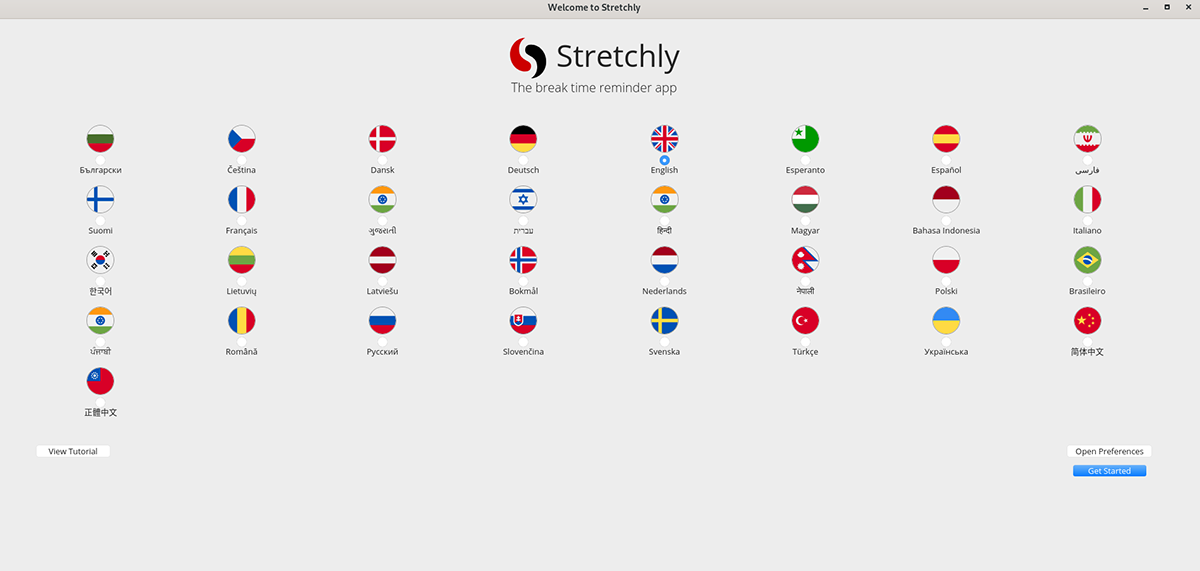
Etapa 2: depois de selecionar seu idioma, encontre o botão“ Abrir preferências ”e selecione-o com o mouse. A partir daqui, você verá as configurações do aplicativo Stretchly. Nesta janela, encontre a seção “Programação” e clique nela com o mouse.

Etapa 3: na área“ Programação ”, você verá sua programação de intervalo. Tem “mini intervalos”, que são intervalos de 20 segundos a cada 10 minutos. Você também terá longos intervalos, que são definidos para um intervalo de 5 minutos a cada”30 minutos”.
Olhe os”mini intervalos”e defina a duração (ou curta) que você deseja que seus intervalos sejam. Faça o mesmo para a seção “Todas”.
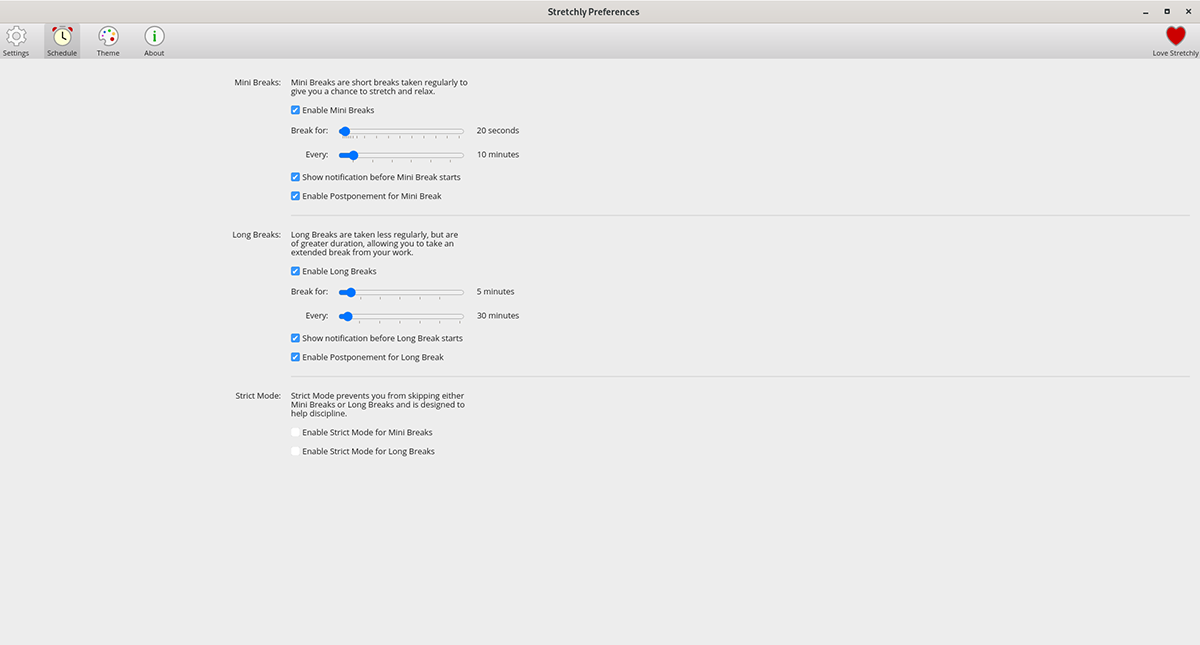
Etapa 4: depois de definir seus“ mini intervalos ”na seção“ Programação ”do Stretchly, é hora de definir seu“ longas pausas. ” Usando o controle deslizante, determine a duração (ou curta) das suas longas pausas. Em seguida, modifique o controle deslizante “Todos” de acordo com sua preferência.
Depois de definir suas preferências do Stretchly, feche a janela clicando no X. Ao fechar esta janela, o Stretchly ainda estará em execução e aparecerá para lembrá-lo de se levantar e alongar-se às vezes que você configurou na janela “Preferências” nas etapas 3-4.